Создание интеграции в amoCRM
Обновлено 21.12.2023
Перед тем, как создавать подключение сайта к amoCRM, необходимо создать интеграцию на стороне amoCRM. Для этого:-
Зайдите под учетной записью администратора в аккаунт amoCRM, на котором необходимо добавить интеграцию.
-
Перейдите в раздел «amoМаркет», нажмите на 3 точки в правом верхнем углу и в выпадающем меню выберите "+ создать интеграцию"
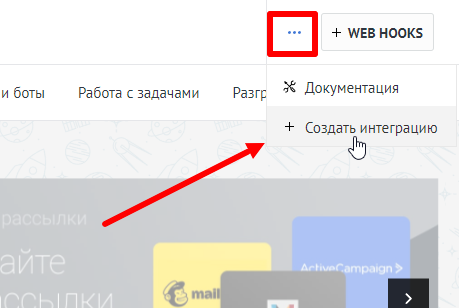
(для старых версий) Перейдите в раздел «Настройки» — «Интеграции» и нажмите на кнопку "+ создать интеграцию".

-
Выберите создание внешней интеграции.
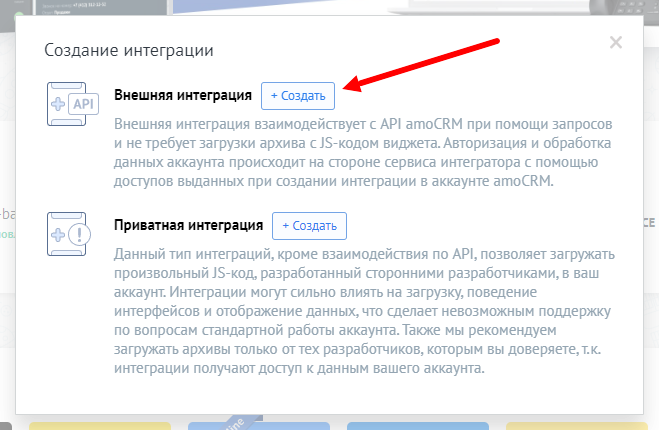
-
Заполните поля новой интеграции:
- Ссылка для перенаправления — скопируйте из поля "Ссылка для перенаправления" в настройках модуля (путь в административной части вашего сайта: «Настройки» — «Настройки модулей» — «AmoCRM — интеграция с интернет-магазинами»)
- Предоставить доступ: Все — нажмите все галочки
- Поддерживает ли интеграция методы контроля дублей — нажмите галочку
- Название интеграции — введите название, по которому вы сможете идентифицировать данную интеграцию
- Описание — произвольное описание.
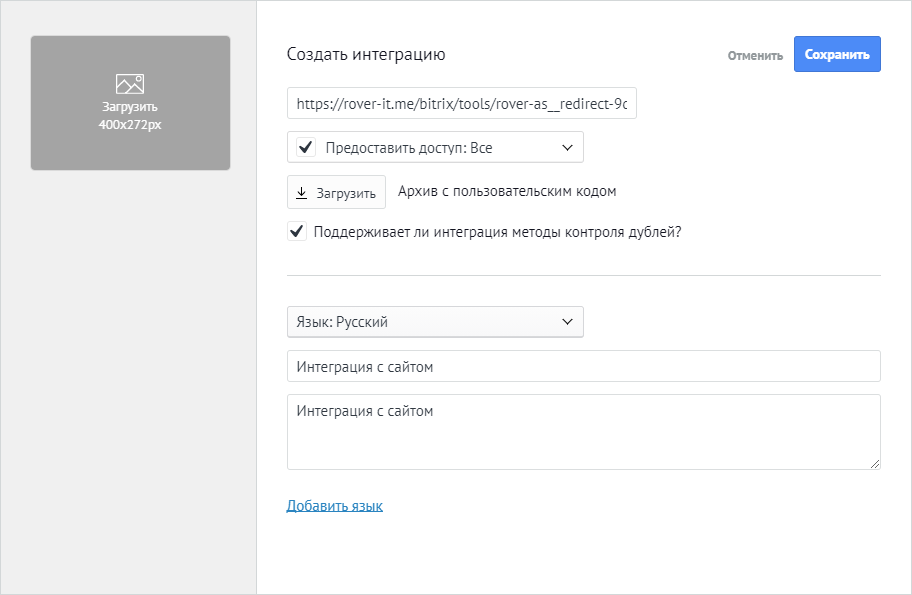
- Ссылка для перенаправления — скопируйте из поля "Ссылка для перенаправления" в настройках модуля (путь в административной части вашего сайта: «Настройки» — «Настройки модулей» — «AmoCRM — интеграция с интернет-магазинами»)
-
Нажмите на кнопку "Сохранить" в правом верхнем углу.
-
После сохранения, новая интеграция появится в разделе «amoМаркет» — «Установленные». При нажатии на нее, откроется всплывающее окно. "Секретный ключ" и "ID интеграции" со вкладки "Ключи и доступы" вам в дальнейшем будет необходимо добавить при создании нового подключения к amoCRM.
(для старых версий) Всплывающее окно появится сразу после создания интеграции.


